Omnipeek 是出自WildPackets的著名抓包软件。不但拥有专家分析系统和应用分析,还支持七层协议解码、应用响应时间(ART)分析、互式节点图等多种功能,支持在远程监控网络,十分高效便捷,是网友们必备的抓包工具!

OmniPeek软件简介
OmniPeek是一款抓包利器,提供统一分析除错网络之管理介面,OmniPeek 让网络之管理者能透过统一之介面同时分析多个网段之网络状况,更进而分析底层之网络状况,以快速辨识问题的功能。基于WildPackets屡获殊荣的EtherPeek NX技术,Omni3 包含了OmniPeek控制台、分布式Peek DNX引擎。这些组件无缝的结合工作可以透视复杂的分布式网络。 OmniPeek OmniPeek将WildPackets的EtherPeek NX产品的本地分析能力扩展到远程网段。
OmniPeek软件功能
1、可以显示监控程序的数据仪表图形
2、可以在一个图表上查看获取的数据文件
3、支持显示项目数据分析的结果
4、可以显示监控到的媒体数据
5、可以帮助您监控网络的数据
6、提供了一个监控的数据提醒功能
7、支持数据包捕捉,上传的数据包可以显示地址
8、可以建立图表分析扫描的数据文件类型
9、支持本地的文件扫描方式
破解教程
1.下载后解压,双击.EXE开始安装
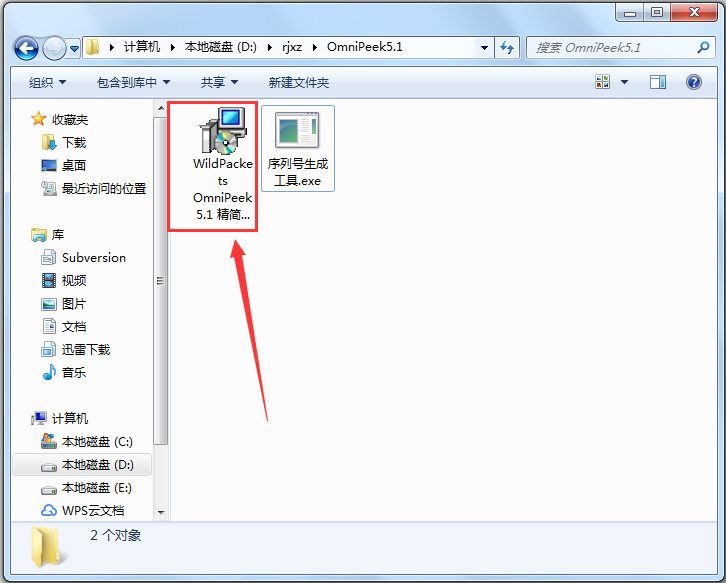
2.接受协议
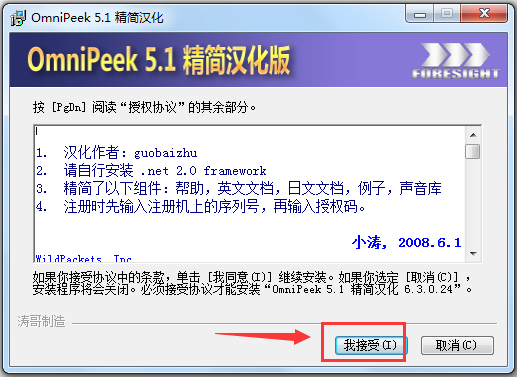
3.选择安装地址
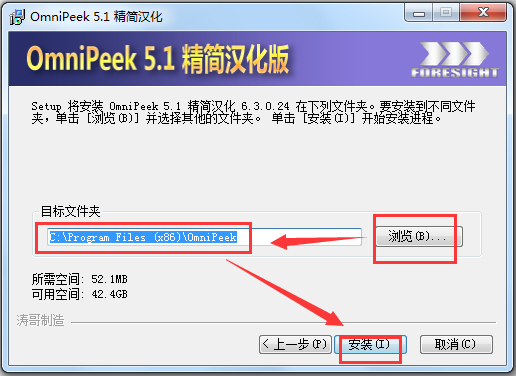
4.安装中

5.出现注册机和激活界面,把激活序列号填入激活界面
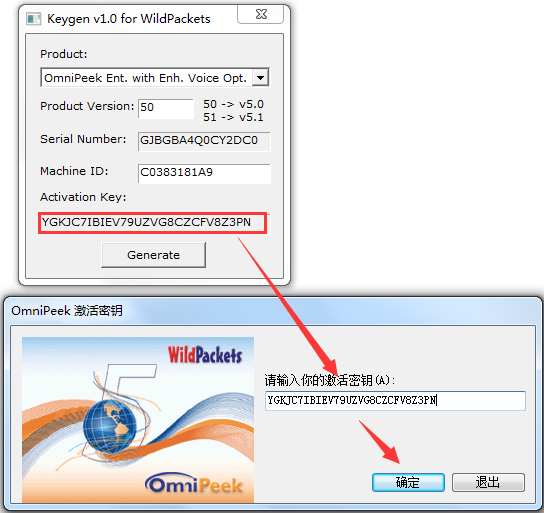
6.成功激活

使用教程
1.打开OmniPeek,点击new capture,在adapter中选择抓包用的网卡,这里我们选择无线网络连接。点击确定。这时,我们点击右侧的start capture,开始抓包。
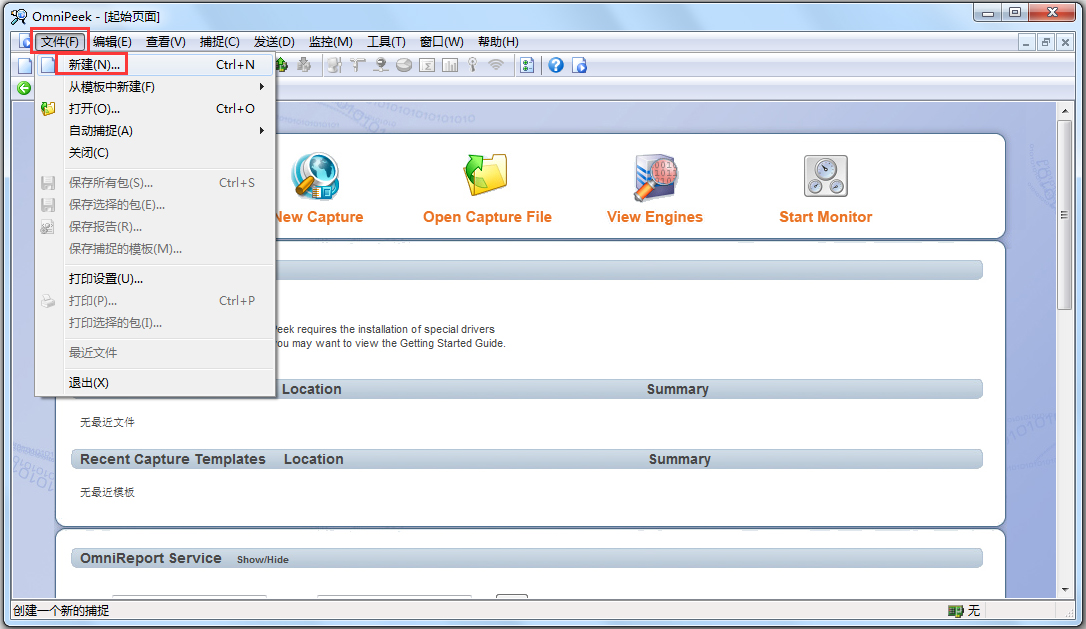
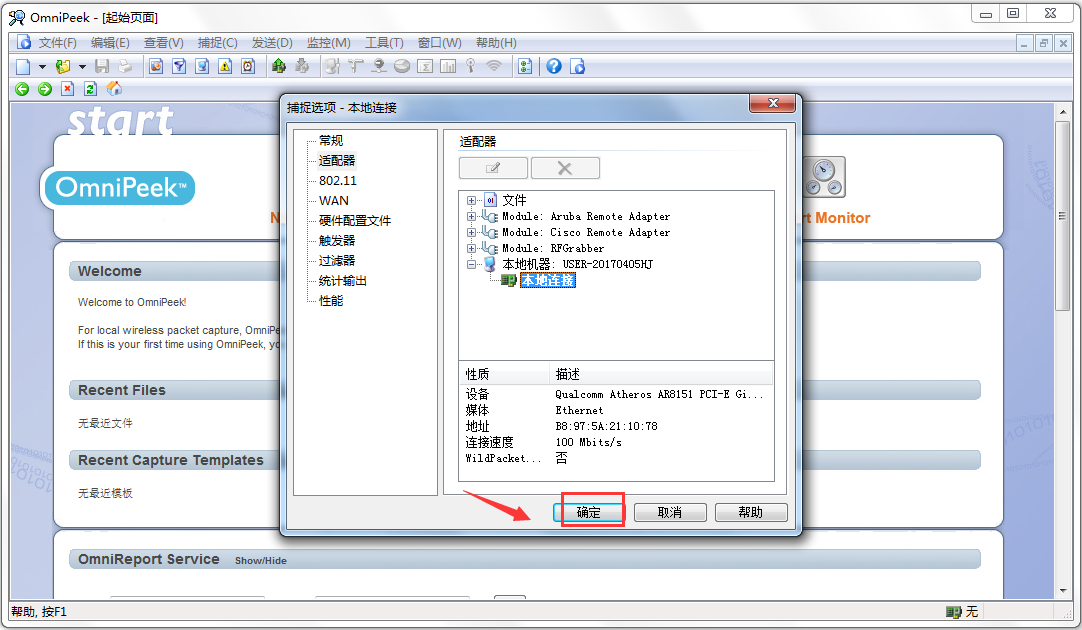
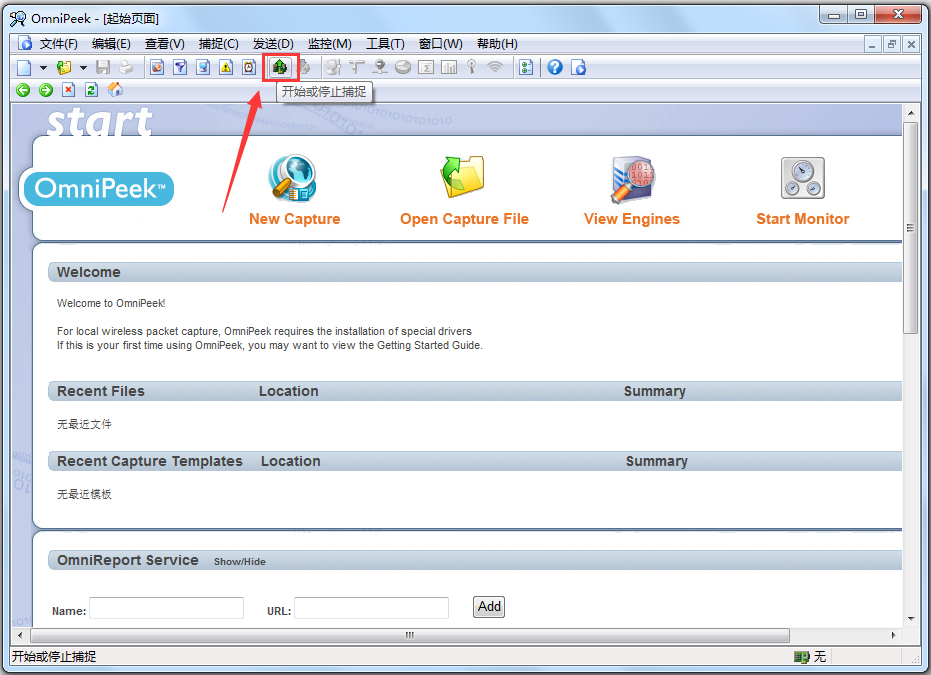
2.接下来就是修改包的操作了,其中有一点非常重要,在修改包之前,要选择适配器,找到send-select send adapter,选择无线网网络连接的网卡来发送数据包,如果不实行这步,那么接下来的操作就不能完成。
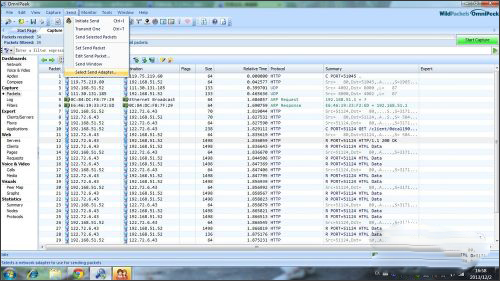
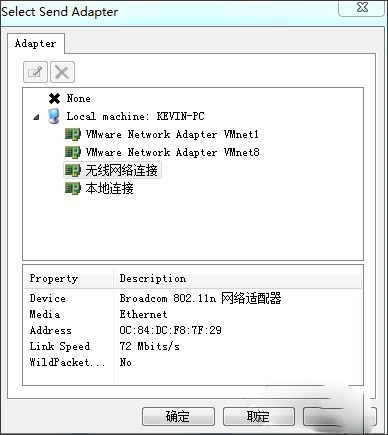
3.这里我们看到抓到了很多包,第一步,选择其中的一个数据包,右键选择set send packet,这一步是选择你要发送的包。第二步,修改包,打开send-edit send packet,进去后你可以任意修改数据包。最后点击send selected packet,发送你已经修改了的数据包给目的地。
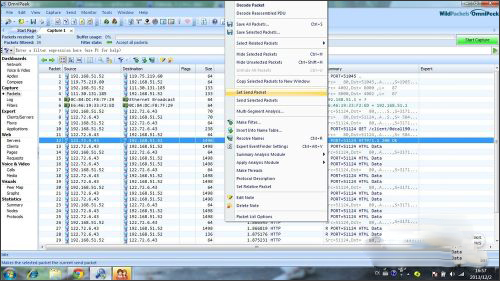
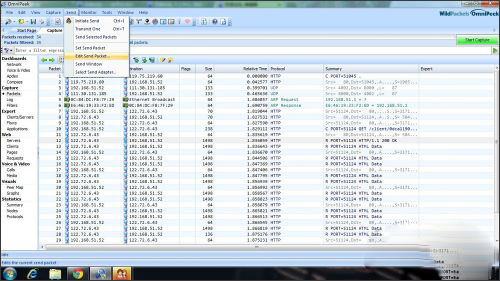
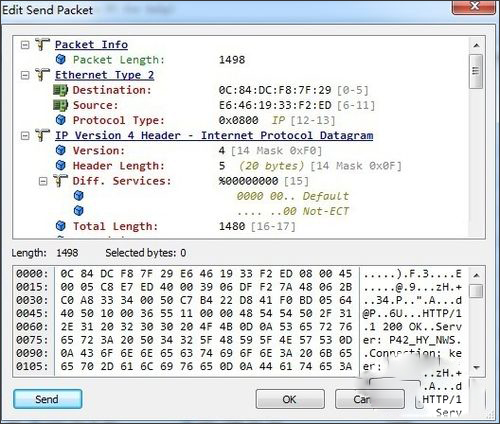
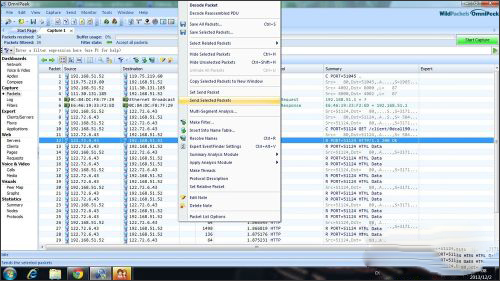
注意事项
在修改包之前必须配置发包的适配器。
常见问答
Ominpeek能做哪些分析呢?
Ominpeek提供了哪些功能来快速的帮助我们对网络问题进行故障诊断/定位?
1.主机排名,发现网络中通信量最大的主机,对比故障现象与影响范围。
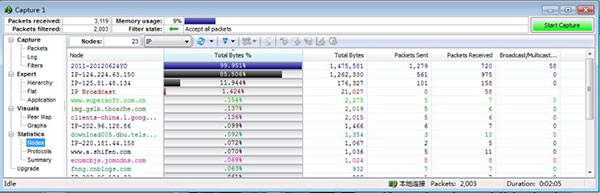
2.协议排名,可以对监控的所有协议进行排名,找到使用最多的协议。
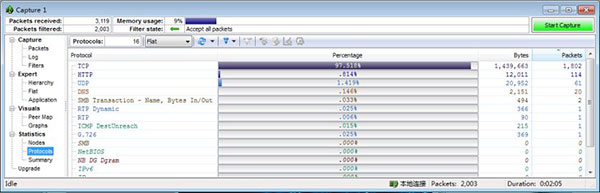
3.主机在使用的协议。查看某一主机在使用哪些协议。(在主机排名界面,双击某一主机,出现下表)
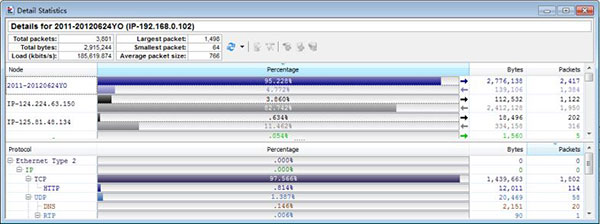
4.通过PeerMap网络分布图了解主机会话的实时情况
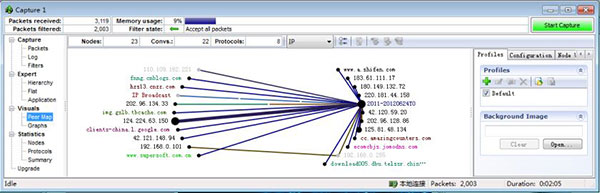
5.深入解码分析。发现异常后,可以进行深入的解码分析。
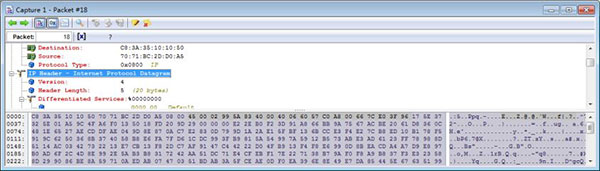
通过以上步骤可以很多容易发现浏览异常的主机,不正常的协议通信以及网络中实际传输的内容。
上一篇:Windows系统美化工具




 WPS2019个人免费版|WPS Office 2019免费办公软件V11.1官方版
WPS2019个人免费版|WPS Office 2019免费办公软件V11.1官方版 QQ浏览器2021 v10.4绿色版精简版(去广告纯净版)
QQ浏览器2021 v10.4绿色版精简版(去广告纯净版) 酷我音乐盒下载|下载酷我音乐盒 2021 官方免费版
酷我音乐盒下载|下载酷我音乐盒 2021 官方免费版 酷狗音乐播放器|酷狗音乐下载安装 V2022官方版
酷狗音乐播放器|酷狗音乐下载安装 V2022官方版 360驱动大师离线版|360驱动大师网卡版官方下载 v2022
360驱动大师离线版|360驱动大师网卡版官方下载 v2022 【360极速浏览器】 360浏览器极速版(360急速浏览器) V2022正式版
【360极速浏览器】 360浏览器极速版(360急速浏览器) V2022正式版 【360浏览器】360安全浏览器下载 官方免费版2021 v13.1.1482
【360浏览器】360安全浏览器下载 官方免费版2021 v13.1.1482 【优酷下载】优酷播放器_优酷客户端 2019官方最新版
【优酷下载】优酷播放器_优酷客户端 2019官方最新版 腾讯视频下载|腾讯视频播放器官方下载 v2022最新版
腾讯视频下载|腾讯视频播放器官方下载 v2022最新版 【下载爱奇艺播放器】爱奇艺视频播放器电脑版 2022官方版
【下载爱奇艺播放器】爱奇艺视频播放器电脑版 2022官方版 2345加速浏览器(安全版) V10.7.0官方最新版
2345加速浏览器(安全版) V10.7.0官方最新版 【QQ电脑管家】腾讯电脑管家官方最新版 2022 v15.2
【QQ电脑管家】腾讯电脑管家官方最新版 2022 v15.2 360安全卫士下载【360卫士官方最新版】2021_v13.0
360安全卫士下载【360卫士官方最新版】2021_v13.0 office2007破解版|Office 2007破解完整免费版
office2007破解版|Office 2007破解完整免费版 系统重装神器|飞飞一键重装系统软件 V2.4正式版
系统重装神器|飞飞一键重装系统软件 V2.4正式版